Notice
Tags
- Baekjoon
- study
- 티스토리챌린지
- 리눅스마스터2급
- SingleProject
- codingTest
- c++
- datastructure
- C
- Personal_Study
- Java
- tensorflow
- cloud_computing
- app
- 오블완
- 2023_1st_Semester
- programmers
- Operating_System
- Python
- Unix_System
- 자격증
- Kubernetes
- Artificial_Intelligence
- Univ._Study
- Android
- Linux
- Algorithm
- kubeflow
- Database_Design
- Image_classification
코딩 기록 저장소
[클라우드컴퓨팅] 4-7. 클라우드 스토리지 S3 본문
1. S3 개요
AWS S3의 정의
- 클라우드 상의 대형 데이터 저장소
- 파일, 사진, 동영상 등을 안전하게 저장할 수 있음
- 인터넷만 있으면 어디서든 데이터에 접근 가능함
S3의 구성 요소
- 버킷
- 데이터를 저장하는 최상위 컨테이너
- 데이터를 체계적으로 분류하고 정리하는 단위로 사용 - 객체
- 버킷 내에 저장되는 실제 파일
- 파일 데이터와 메타데이터로 이루어져 있음
S3의 저장 방식
- 다중 지역 복제 : 데이터를 여러 지역에 복사하여 저장함
- 안정성 향상 : 한 지역에 문제가 생겨도 다른 지역의 데이터로 복구 가능함
- 글로벌 접근성 : 전 세계 어디서나 빠르게 데이터에 접근할 수 있음
2. S3 파일 업로드
S3 파일 업로드
- AWS S3에 파일을 업로드하고, 해당 파일에 대한 다운로드 링크를 생성함
- S3 콘솔 또는 AWS SDK를 사용해 간편하게 파일을 업로드하고, 생성된 URL을 통해 파일을 공유할 수 있음
- 웹사이트, 모바일 앱, 또는 다른 시스템에서 파일을 쉽게 접근하고 사용 가능
S3 활용 사례 : 파일 첨부 게시판
- 파일 업로드 : 웹사이트의 이미지, 동영상 등을 S3에 업로드
- 링크 생성 : 업로드된 파일에 대한 공개 URL을 생성
웹사이트 연동 : 생성된 URL을 웹사이트 코드에 삽입해 사용
S3 파일 업로드 실습
- AWS 웹사이트에 접속 후 로그인함
- 서비스 - 스토리지 - S3 클릭함
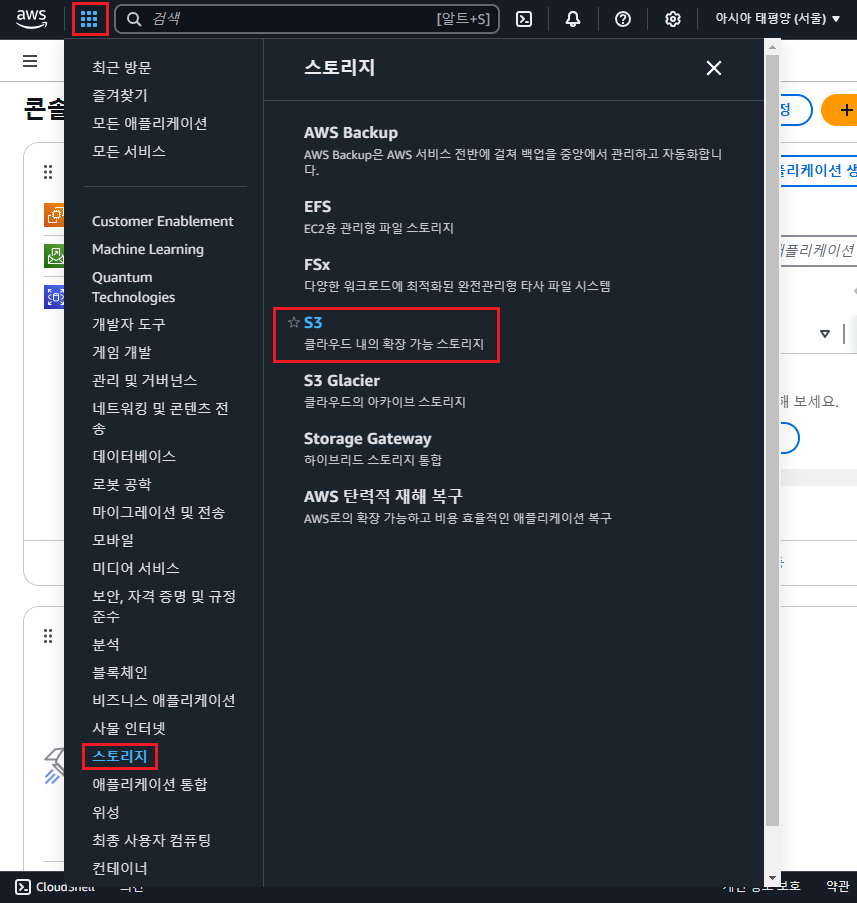
- '버킷 만들기' 버튼 클릭 후 다음과 같이 설정 후 '버킷 만들기' 버튼 클릭함
- 버킷 이름 : 고유한 이름으로 작성
- 퍼블릭 엑세스 차단 설정 : 모든 퍼블릭 엑세스 차단

- 방금 생성한 버킷 이름 클릭하여 들어간 후 권한 탭 클릭하고 버킷 정책 편집 버튼 클릭함
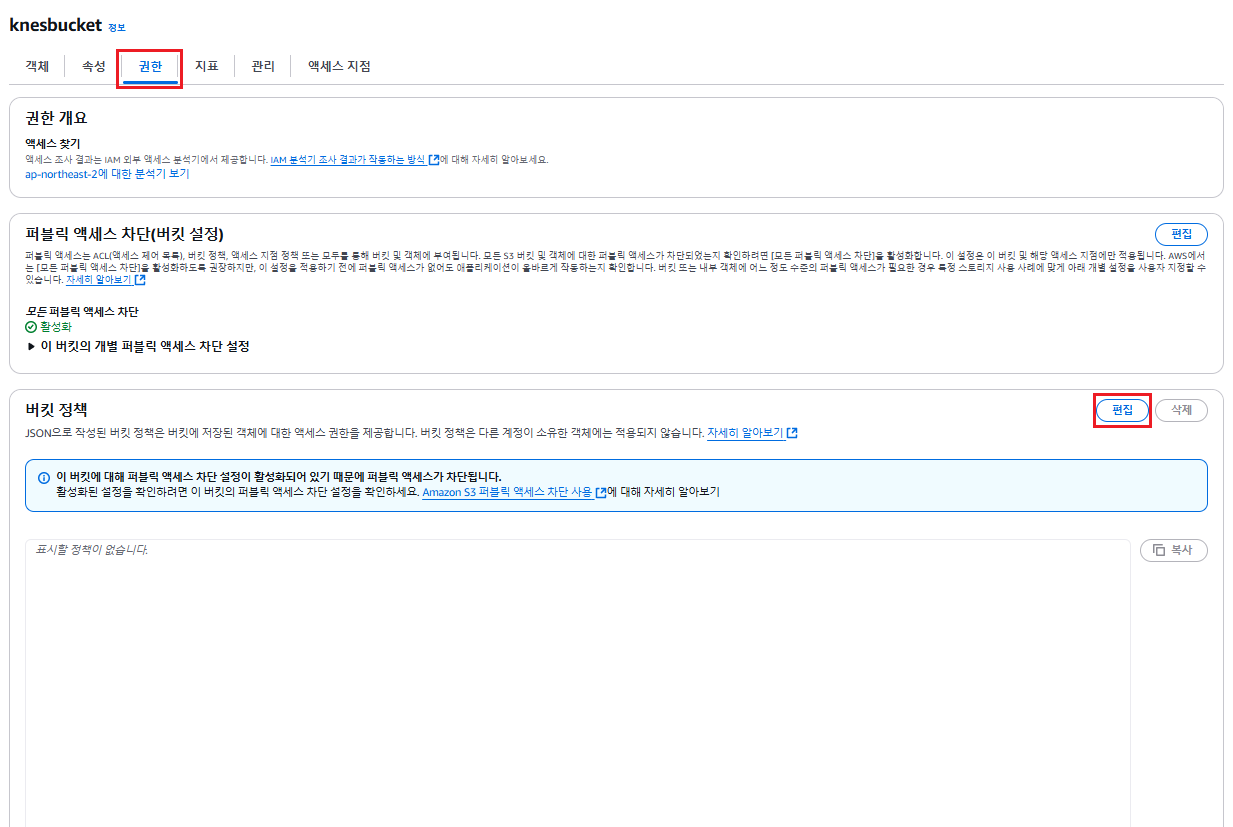
- 정책에 다음과 같이 입력 후 변경 사항 저장 버튼 클릭함
- 버킷의 파일을 다른 사용자가 조회하지 못하는 것이 기본
- 모든 사용자들이 버킷에 파일을 조회 가능하게 설정해서 s3을 파일 첨부 게시판의 파일 저장소로 사용하도록 설정함
- Statement : 정책의 주요 내용
- Effect : 허용 (Allow)
- Principal : 정책이 적용되는 사용자 (여기서는 모든 사용자 *)
- Action : 허용할 작업 (s3:GetObject 업로드한 파일 조회 및 다운로드)
- Resource : 정책이 적용될 s3 리소스(버킷과 객체)
: 버킷의 파일을 모든 사용자가 조회 및 다운로드 가능 설정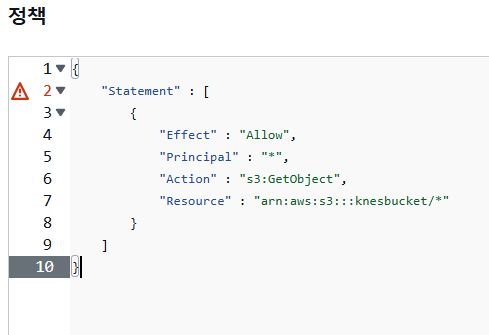
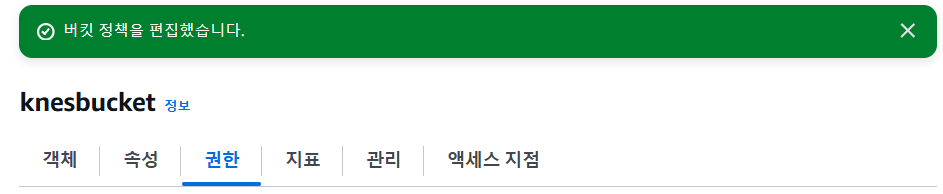
- 서비스 - 스토리지 - S3 클릭함
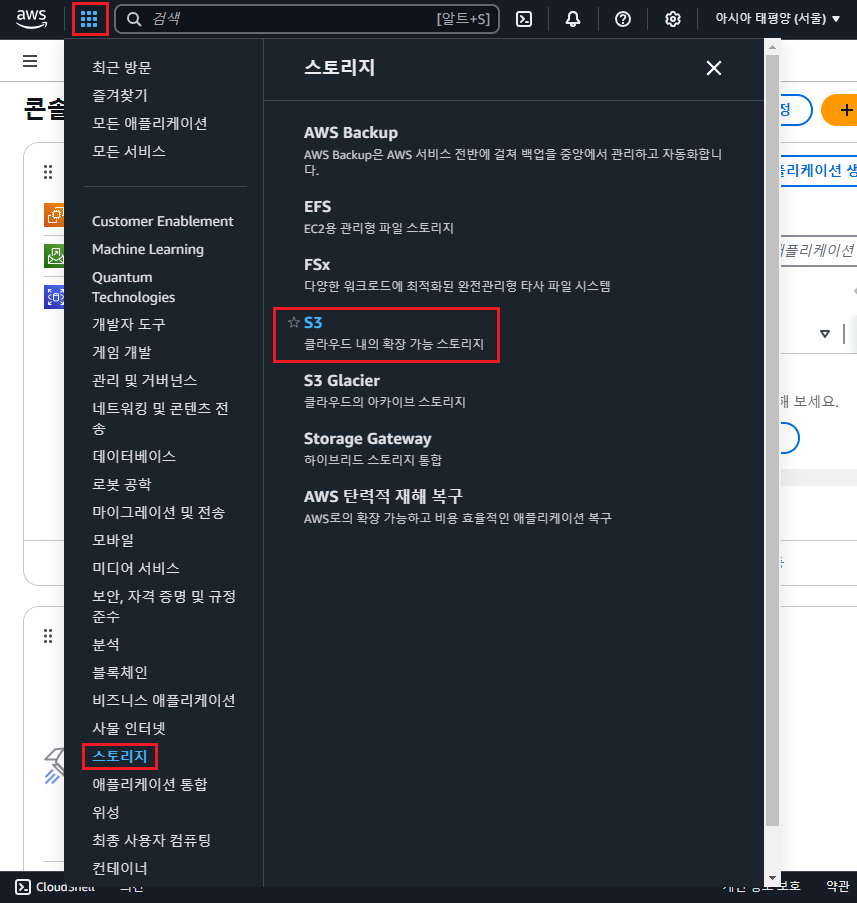
- 버킷 이름 클릭하여 들어간 후 업로드할 이미지 드래그하여 업로드함
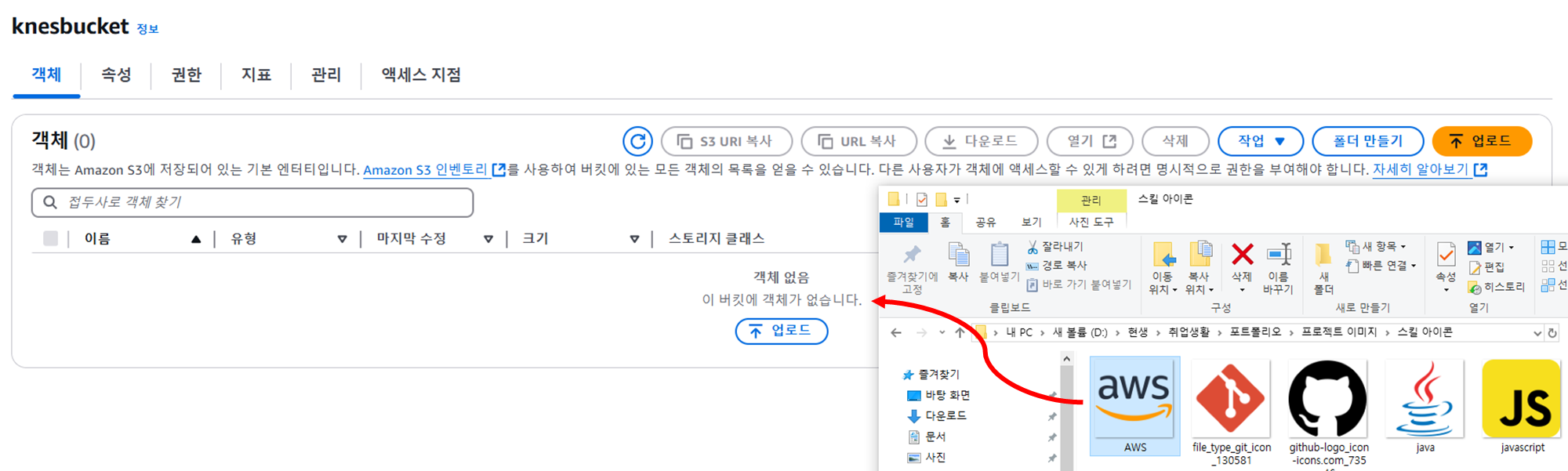
- 해당 버킷의 업로드한 파일을 클릭하여 URL 클릭했을때 파일의 내용이 조회 되는지 확인함
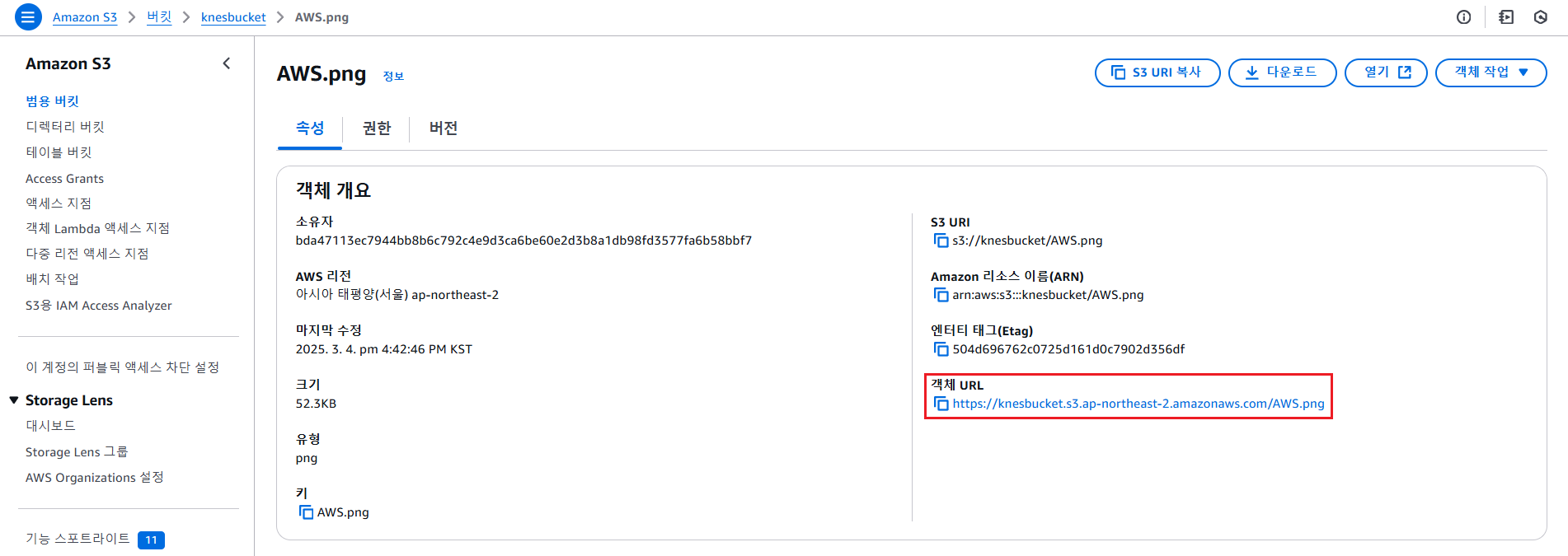
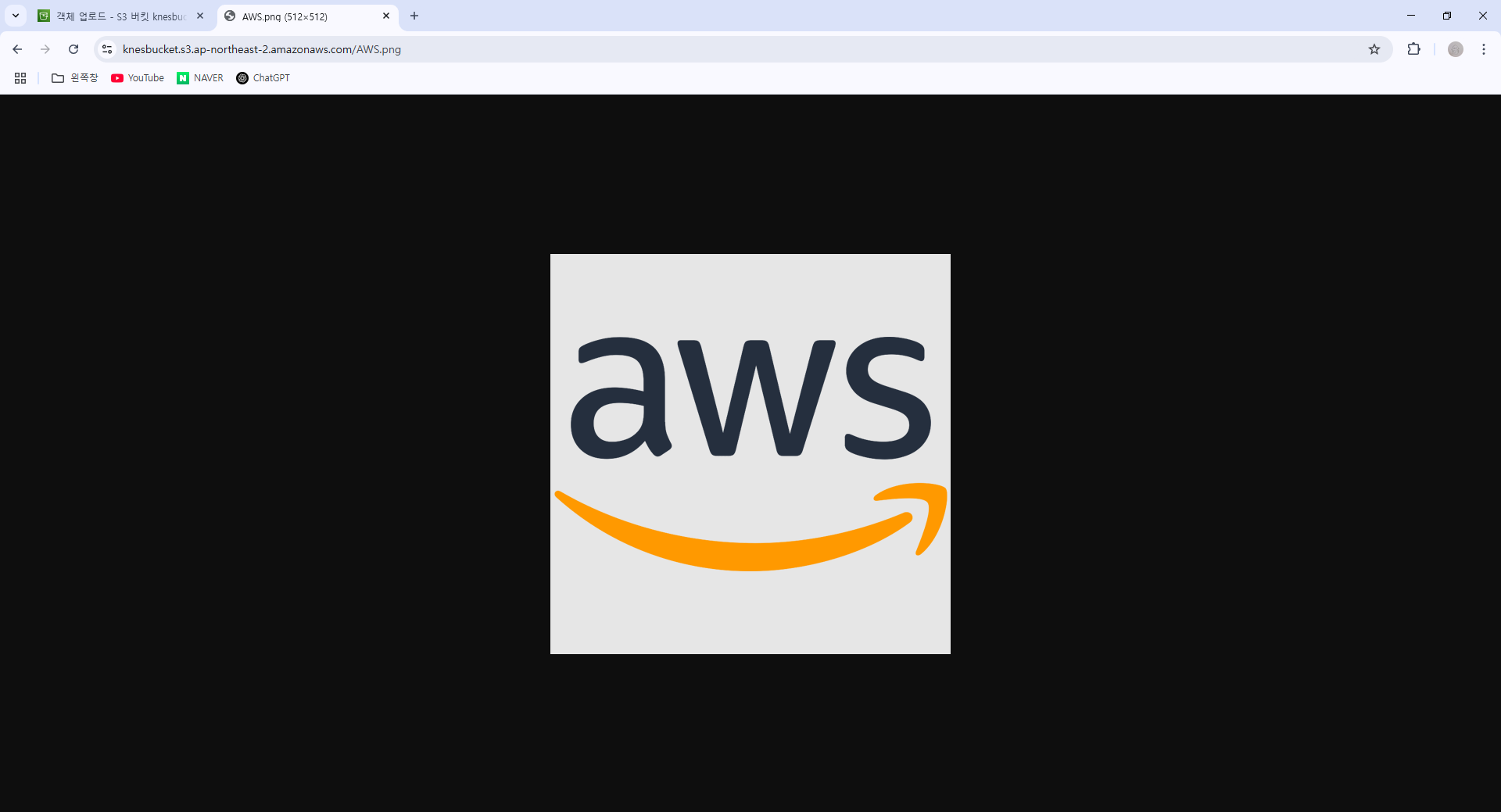
3. 버킷 삭제
버킷 삭제
- 버킷 삭제는 비용 절감, 더 이상 필요하지 않은 데이터를 제거하여 시스템의 효율성을 높이는 데 도움이 됨
- 버킷 삭제 과정은 AWS 관리 콘솔을 통해 수행 가능
- 삭제 후 복구 불가능하므로, 데이터 백업을 반드시 진행한 후 삭제 작업을 진행해야 함
- 버킷을 선택한 후 삭제 버튼을 클릭함

- 버킷이 비어있지 않으면 아래와 같이 뜨므로, 버킷 비우기 버튼을 눌러서 진행함


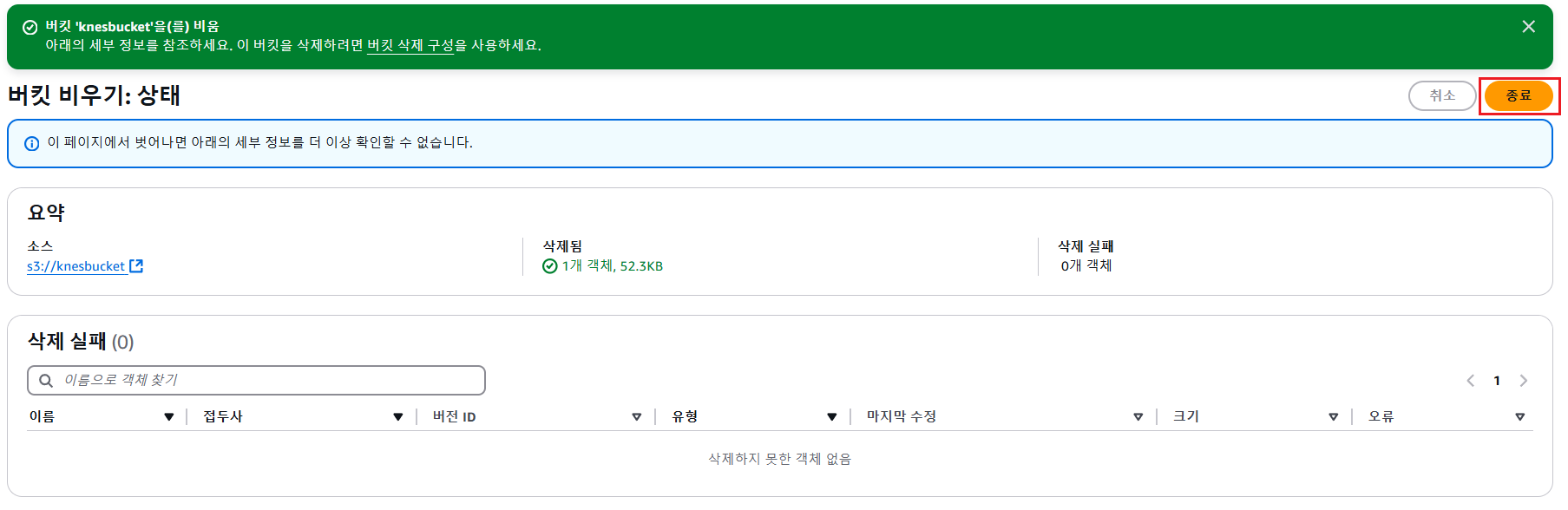
- 버킷을 선택한 후 삭제 버튼을 클릭함

- 버킷 이름을 입력 후 버킷 삭제 버튼을 클릭함

'학교 공부 > 클라우드컴퓨팅' 카테고리의 다른 글
| [클라우드컴퓨팅] 5-1. 클라우드 아키텍처 설계원칙 (0) | 2025.02.18 |
|---|---|
| [클라우드컴퓨팅] 4-8. 클라우드 스토리지 EBS (0) | 2025.02.17 |
| [클라우드컴퓨팅] 4-6. 클라우드 스토리지 (0) | 2025.02.16 |
| [클라우드컴퓨팅] 4-5. 계산기 프론트엔드 배포(Docker EC2) (0) | 2025.02.16 |
| [클라우드컴퓨팅] 4-4. 계산기 프론트엔드 배포 (EC2 생성 설정) (0) | 2025.01.15 |


